解決 Windows 10 上的 Windows Hello 指紋問題
已發表: 2019-01-09如今,隱私和安全就是一切:現代設備充滿了敏感數據,您必須盡最大努力防止窺探。 鑑於這種情況,Windows 10 用戶很幸運能夠擁有 Windows Hello。 事實上,在為您的 PC 添加額外保護方面,這種基於生物識別的技術是真正的福音。 例如,該功能為您提供了使用指紋登錄帳戶的機會,指紋是獨一無二的,因此非常適合安全目的。
也就是說,事情往往會誤入歧途。 我們假設您的 Windows 10 指紋讀取器最近出現故障,這就是您在這裡的原因。 好消息是,沒有任何需要努力的理由:本文提供了詳細的分步指南,介紹瞭如何在 Windows 10 設備上設置指紋以及如何修復 Windows 10 指紋讀取器不工作的問題。
我們的提示直觀且易於遵循,因此即使您是 PC 新手,也一定能成功解決指紋問題。 為了獲得最大效率,我們堅持您的故障排除冒險從我們列表中的第一個修復開始。 如果它不能幫助您,請繼續努力,一一嚐試我們的方法。 關鍵是,它們的排列方式是首先解決最常見的場景,然後再檢查不太常見的罪魁禍首。
如何在 Windows 10 上配置 Windows Hello 指紋登錄?
Windows Hello 指紋功能是一種比傳統密碼更強大的身份驗證形式。 因此,是時候了解如何在 Windows 10 設備上設置指紋了:
- 單擊任務欄上的開始按鈕(Windows 徽標)。
- 打開設置菜單(單擊齒輪形圖標)。
- 選擇帳戶選項以繼續。
- 在左窗格菜單中,移至登錄選項。
- 在右窗格中,找到 Windows Hello。
- 在指紋下,單擊設置按鈕。
- 系統將提示您創建一個 PIN(如果您沒有)。
- 單擊開始並輸入您的 PIN。
- 將手指放在指紋掃描儀上。 等到您的指紋被掃描。
- 您可以單擊添加另一個來掃描您的另一個手指以進行登錄。
完成後,退出程序。 現在,您只需輕掃一下即可解鎖您的 Win 10 PC。
為什麼指紋在 Windows 10 上不起作用?
不幸的是,要回答這個問題需要大量的挖掘工作。 儘管如此,我們做得很好:在這裡您可以找到指紋無法在 Windows 10 上運行的可能罪魁禍首的詳盡列表。 簡而言之,Windows Hello 指紋問題通常源於:
- 硬件問題
- 軟件衝突
- 系統損壞
- 有故障、不兼容或過時的驅動程序
- 不正確的設置
無論是哪個問題影響您的 PC,您都會在下面找到解決問題的最簡單方法。
如何修復 Windows 10 指紋讀取器不工作?
在進行徹底調查之前,請務必檢查幾件事:
- Windows Hello 是 Windows 10 設備獨有的。 因此,如果您正在運行另一個版本的 Microsoft 操作系統,則無法使用相關功能。 在這種情況下,請考慮升級到 Windows 10。老實說,這非常好,而且 Windows Hello 並不是新操作系統提供的唯一很酷的功能。 如果由於某種原因無法安裝 Windows 10,請隨時查看我們的詳細指南。
- 嘗試重新啟動您的 PC。 事實上,儘管人們普遍認為這一舉措是任何故障排除冒險的第一步,但用戶往往會忘記這個簡單的解決方案,而轉向更複雜的方法。
- 嘗試登錄計算機時,請使用右手手指、手指位置和手指移動。 問題是,您在註冊指紋時應該做的正是您正在做的事情。
- 確保您的 Win 10 設備已連接到 Internet。 否則,Windows Hello 技術將無法工作。
如果上述提示無效,請深呼吸並潛入水中。
檢查指紋掃描儀
如果您的 Windows 10 設備上的指紋讀取器無法正常工作,則無需驚慌。 首先,讓我們檢查是否存在任何明顯的硬件問題。
首先,檢查您的指紋掃描儀是否有灰塵或髒污。 如果它遠非晶瑩剔透,那麼現在是讓它保持最佳狀態的最佳時機。 拿一塊乾淨的布,用它輕輕擦拭指紋掃描儀。 在許多情況下,這會有所幫助。
注意:避免在清理過程中使用酒精類物質,並且不要將任何液體倒在硬件上。 如果掃描儀的傳感器上有划痕,最好將機器送修。
運行硬件和設備疑難解答
借助系統附帶的硬件和設備疑難解答程序,對 Windows 10 中的內置生物識別設備進行故障排除是一個非常簡單的過程:
- 同時按下 Windows 徽標鍵和 I 按鈕啟動設置應用程序。
- 導航到更新和安全部分並單擊它。
- 轉到左窗格菜單並導航到疑難解答。
- 移動到右側窗格。 在查找並修復其他問題部分下,向下滾動,直到您偶然發現硬件和設備。
- 單擊運行疑難解答。
如果該工具無法找到導致指紋掃描儀出現故障的原因,請繼續進行以下修復。
重置您的指紋登錄
如果問題仍然存在,重新註冊指紋可能會非常有幫助。 確實,許多用戶聲稱事實證明如此。 因此,您應該這樣做:
- 打開計算機上的搜索框。 您可以在“開始”菜單中或按鍵盤上的 Windows 徽標 + S 快捷鍵找到它。
- 在搜索區域輸入“登錄”(不帶引號),然後按 Enter。
- 您將被帶到“帳戶”菜單。
- 在那裡,向下移動到登錄選項。
- 跳轉到右窗格部分。
- 在 Windows Hello 下,單擊設置按鈕。
按照屏幕提示設置指紋登錄。
更新您的指紋讀取器驅動程序
由於驅動程序問題,生物識別技術通常無法在 Windows 10 上運行,因此您的指紋讀取器驅動程序很可能已過期。 在這種情況下,盡快更新驅動程序很重要。
要解決問題,您可以在線搜索必要的更新。 在這種情況下,您應該非常小心,因為下載和安裝錯誤的軟件可能會導致您的系統變得混亂。
我們強烈建議您使用 Auslogics Driver Updater 來完成工作。 這個直觀而強大的工具將更新和修復您的所有驅動程序軟件——不僅僅是您當前頭痛的指紋讀取器驅動程序。 您的系統將獲得發揮最佳性能所需的驅動程序。 這確保不會突然出現與驅動程序相關的問題。
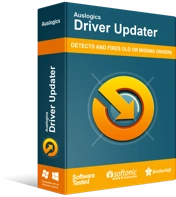
使用驅動程序更新程序解決 PC 問題
不穩定的 PC 性能通常是由過時或損壞的驅動程序引起的。 Auslogics Driver Updater 可診斷驅動程序問題,讓您一次或一次更新舊驅動程序,讓您的 PC 運行更順暢
也就是說,還有另一種更複雜的方法來獲取必要的更新。 這意味著使用內置的設備管理器實用程序。 這是你應該做的:
- 右鍵單擊 Windows 徽標圖標 - 在您的任務欄上始終可見。 這將啟動高級用戶菜單。
- 選擇設備管理器。 然後轉到生物識別設備部分並用鼠標右鍵單擊將其展開。
- 找到您的指紋讀取器。 它可能被視為身份不明的設備。
- 右鍵單擊設備並通過選擇適當的選項更新其驅動程序。
- 確保選擇名為“自動搜索更新的驅動程序軟件”的選項。
希望更新您的指紋讀取器驅動程序可以解決您的問題。

回滾指紋讀取器驅動程序
如果在更新進入您的 PC 後出現指紋問題,則您的系統很可能無法使用新的指紋讀取器驅動程序。 在這種情況下,最好的辦法是將有問題的驅動程序回滾到以前的版本:
- 打開設備管理器小程序(Windows 徽標鍵 + X -> 設備管理器)。
- 在生物識別設備部分找到您的指紋讀取器。
- 雙擊設備以打開其屬性。
- 單擊回滾驅動程序。
- 然後單擊確定。
這樣,您將獲得以前安裝的驅動程序而不是當前安裝的驅動程序。
重新安裝指紋軟件
如果之前的修復失敗了,那麼重新安裝指紋讀取器軟件應該是您的下一步行動。 為此,請遵循以下提示:
- 打開設置應用程序(Windows 徽標 +I)。
- 單擊應用程序部分。
- 進入應用程序和功能後,找到您的指紋讀取器。
- 單擊軟件並選擇卸載。
- 單擊卸載以提供確認。
- 然後再次打開設備管理器(順便說一句,您可以通過同時按下 Windows 徽標鍵和 R 並在運行欄中鍵入 devmgmt.msc 來做到這一點)。
- 展開生物識別設備並右鍵單擊您的指紋讀取器。
- 單擊卸載設備。
- 然後再次單擊卸載以確認您的操作。
最後,重新啟動您的電腦,看看情況如何。
防止您的 PC 禁用 USB 指紋讀取器
使用 USB 指紋讀取器? 然後您的計算機可能被配置為關閉 USB 設備,這會帶來您的問題。 以下是禁用設置的方法:
- 打開設備管理器(如果您忘記瞭如何訪問這個方便的實用程序,請參閱上一個修復程序)。
- 展開通用串行總線控制器部分。
- 找到 USB 根集線器。 雙擊它。
- 進入 USB 根集線器屬性窗口後,導航到電源管理選項卡。
- 取消選中允許計算機關閉此設備以節省電源選項框。
您必須對設備管理器中的所有 USB 根集線器條目重複這些步驟。
檢查您的電源管理設置
在 PC 從睡眠中喚醒後,您無法用手指登錄 Windows 10。 幸運的是,這個問題很容易解決:您只需要調整電源管理設置。 此修復與上一個非常相似:
- 啟動設備管理器程序並轉到生物識別設備。
- 展開該部分並找到您的指紋軟件。
- 雙擊它以輸入其屬性。
- 轉到電源管理選項卡。
- 取消選擇允許計算機關閉此設備以節省電量。
現在檢查您是否可以使用生物識別指紋登錄。
重新啟動憑據管理器服務
在某些情況下,Credential Manager 服務是 Windows 10 指紋讀取器無法正常工作的罪魁禍首。 這意味著重新啟動相關服務可能會有所幫助:
- 按鍵盤上的 Windows 鍵 + R 快捷鍵打開運行框。
- 鍵入 services.msc,然後單擊確定。
- 在“服務”窗口中,搜索憑據管理器服務。
- 雙擊服務。 憑據管理器屬性窗口將打開。
- 導航到服務狀態。 單擊停止。
- 將鼠標光標懸停在“開始”按鈕上並單擊它以重新啟動服務。
- 單擊應用。 然後單擊確定,以便您的更改生效。
現在檢查這個惡作劇是否解決了你的問題。
切換到本地帳戶
使用 Microsoft 帳戶時,有時生物特徵指紋掃描會失敗。 在這種情況下,最簡單的解決方案是遷移到本地帳戶:
- 打開設置並選擇帳戶。
- 單擊使用本地帳戶登錄鏈接。
- 輸入您當前的密碼,然後單擊下一步繼續。
- 輸入您的本地帳戶登錄憑據。
- 點擊下一步。
最後,單擊退出並完成。
創建一個新的用戶帳戶
您可能需要在 PC 上創建一個新的用戶帳戶。 幸運的是,該過程非常簡單:
- 運行設置應用程序。 然後單擊帳戶。
- 移至家庭和其他用戶。
- 選擇將其他人添加到這台電腦。
- 單擊我沒有此人的登錄信息。
- 選擇添加沒有 Microsoft 帳戶的用戶。
- 為新帳戶選擇一個用戶名。
- 然後輸入新密碼和密碼提示。
- 單擊下一步繼續。
然後檢查您是否可以使用指紋登錄新帳戶。
重新創建您的 PIN
到目前為止沒有運氣? 好吧,您的 PIN 可能是指紋問題的根源。 如果是這種情況,為了使事情正確,您需要刪除您的 PIN,然後添加它:
- 打開“開始”菜單並單擊齒輪形圖標以啟動“設置”應用。
- 啟動並運行後,單擊帳戶並繼續登錄選項。
- 導航到 PIN 部分。
- 單擊刪除按鈕。
- 出現提示時再次單擊刪除。
- 輸入您的 Microsoft 帳戶密碼,然後單擊確定。
- 現在返回登錄選項。
- 在 PIN 下,單擊添加。
- 輸入您的密碼。
- 單擊登錄。
- 現在點擊您的新 PIN。
- 單擊確定以保存更改。
我們希望重新創建您的 PIN 可以使指紋讀取器再次可用。
獲取另一個指紋讀取器
如果您已經做到了這一點,也許對您來說最好的選擇是切換到另一個指紋讀取器。 也許您當前的系統已損壞或與您的系統不兼容。 如果選擇不同的軟件沒有幫助,請繼續修復過程。
通過本地組策略編輯器啟用生物識別
Windows 10 企業版、教育版和專業版用戶可能會高興:有一個簡單的修復程序,只需單擊幾下即可解決他們的指紋問題。 這是應該做的:
- 按住 Windows 徽標鍵。 然後按下 R 按鈕。
- 運行應用程序啟動並運行後,輸入 gpedit.msc 並按 Enter。
- 歡迎使用本地組策略編輯器。 轉到左窗格並展開計算機配置條目。
- 然後展開管理模板。
- 現在您應該擴展的是 Windows 組件。
- 選擇生物識別。
- 在右側窗格中,找到允許使用生物特徵。 雙擊它。
- 如果您看到未配置此設置,那麼這就是問題所在。
- 選擇啟用。 然後單擊應用和確定。
- 然後雙擊允許用戶使用生物識別登錄。
- 選擇啟用。 確保單擊應用和確定以使更改生效。
我們希望您現在可以使用指紋解鎖您的 PC。
修復系統文件
系統文件損壞是一個相當普遍的問題,微軟為其操作系統配備了一個名為系統文件檢查器 (SFC) 的內置修復實用程序。 是時候運行這個東西了,因為您的一些系統文件可能丟失或損壞,從而導致指紋讀取器出現故障。 因此,要糾正問題,請盡快執行以下操作:
- 同時按下 Windows 徽標鍵和 X 鍵打開高級用戶菜單。
- 選擇命令提示符(管理員)。
- 在對話框中輸入 sfc /scannow。 按 Enter 運行命令。
- 等到您的系統文件被掃描。
- 重新啟動您的電腦。
您的系統文件問題將在啟動時得到解決。 這也應該可以解決您的指紋問題。
我們的提示是否有助於解決您的生物識別指紋問題?
如果您對此問題有任何想法或疑問,請隨時在下面留下您的評論!
